Jak przenieść zdjęcia i filmy z iPhone'a na komputer?
ten Aparat iPhone'a rejestruje wysokiej jakości zdjęcia i filmy, umożliwiając zwykłym fotografom robienie profesjonalnych zdjęć i klipów przy minimalnym doświadczeniu. Po zapisaniu tych wspomnień na smartfonie możesz przenieść zdjęcia na komputer. Oto jak przesyłać zdjęcia i filmy z iPhone'a do Mac lub PC.
Przesyłaj zdjęcia i filmy z iPhone'a na komputer
Postępuj zgodnie z tymi instrukcjami, aby zaimportować zdjęcia i filmy z iPhone'a na komputer z systemem Windows.
Pobierz i zainstaluj iTunes jeśli nie ma go na twoim komputerze. Jeśli zainstalowano iTunes, upewnij się, że masz najnowszą wersję. Otwórz aplikację i sprawdź, czy pojawi się komunikat informujący o dostępności nowej aktualizacji. Jeśli otrzymasz tego typu powiadomienie, postępuj zgodnie z instrukcjami wyświetlanymi na ekranie, aby zainstalować najnowszą wersję.
-
Otwórz iTunes i podłącz iPhone'a do komputera za pomocą kabla USB, takiego jak ten podłączony do domyślnej ładowarki telefonu. Pojawi się wyskakujące okno dialogowe z pytaniem, czy chcesz, aby komputer miał dostęp do informacji na urządzeniu z systemem iOS. Wybierz
Kontyntynuj.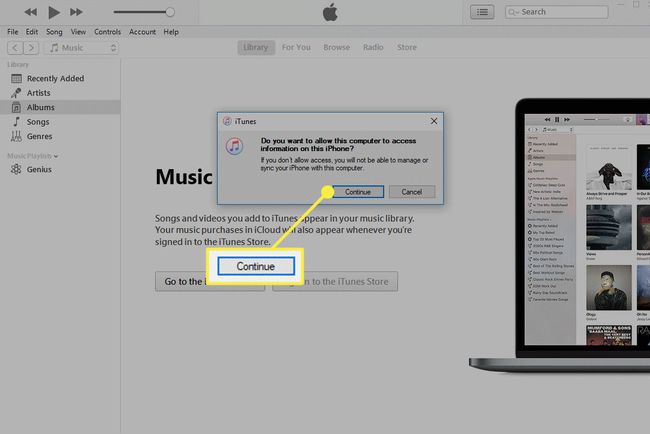
Na iPhonie pojawi się wyskakujące okienko z pytaniem, czy chcesz zaufać temu komputerowi. Wybierz Zaufanie.
-
Po wyświetleniu monitu wprowadź swój kod dostępu.
Podczas tego procesu system operacyjny Windows może zapytać, czy ufasz nowemu urządzeniu (iPhone'owi). Jeśli tak, wybierz Zaufanie.
-
W iTunes przejdź do lewego panelu menu i upewnij się, że Twój iPhone znajduje się na liście Urządzenia. Jeśli iTunes nie rozpoznaje Twojego iPhone'a, postępuj zgodnie z poradami Apple dotyczącymi rozwiązywania problemów.
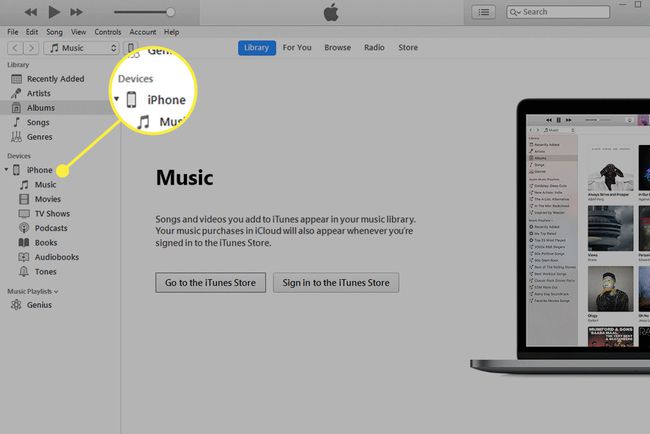
Po potwierdzeniu jego obecności otwórz Zdjęcia aplikacja dostępna z systemu Windows Początek menu lub pasek wyszukiwania znajdujący się na pasku zadań.
-
W systemie Windows 10 wybierz Import, znajdujący się w prawym górnym rogu aplikacji Zdjęcia. W systemie Windows 8 kliknij prawym przyciskiem myszy w dowolnym miejscu aplikacji i wybierz Import.
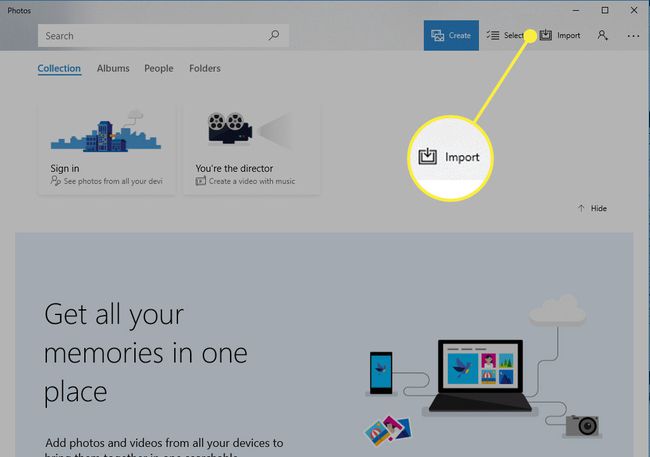
-
Gdy pojawi się menu rozwijane, wybierz Z urządzenia USB.
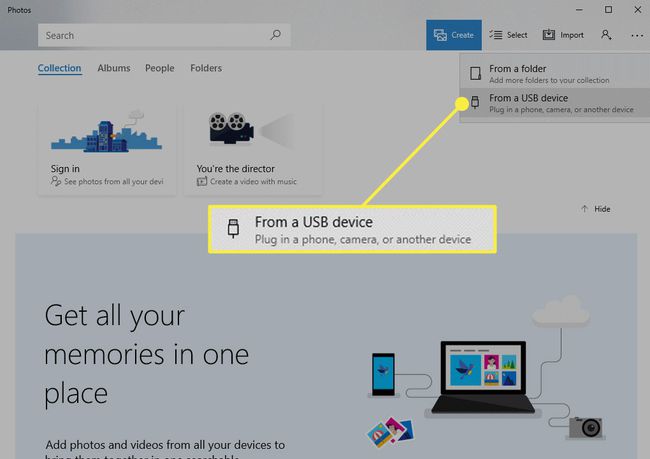
-
Wszystkie zdjęcia i filmy na Twoim iPhonie są wykrywane przez aplikację Zdjęcia, co może zająć kilka minut, jeśli masz duży album. Po zakończeniu wybierz elementy do zaimportowania, zaznaczając pola wyboru na zdjęciach i filmach. Możesz także oznaczyć grupy zdjęć lub filmów do zaimportowania, wybierając Wybierz nowy lub Zaznacz wszystko.

-
Gdy jesteś zadowolony ze swoich wyborów, wybierz Importuj wybrane. Rozpoczyna się proces importowania. Po zakończeniu zdjęcia i filmy, które zostały przesłane, pojawią się w Kolekcja sekcji aplikacji Zdjęcia.
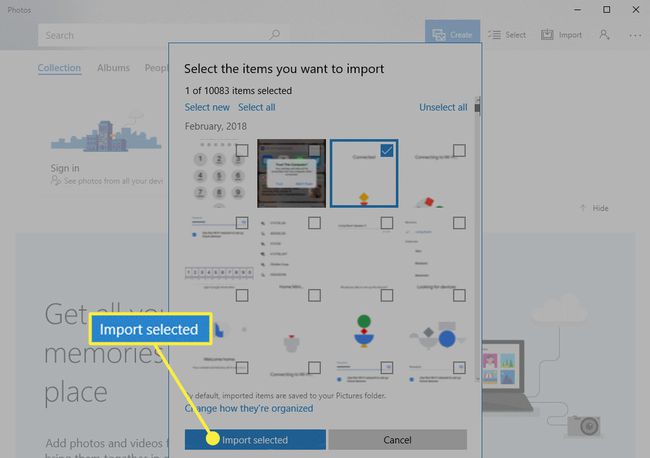
Przesyłaj zdjęcia i filmy z iPhone'a na Maca za pomocą aplikacji Zdjęcia
Wykonaj następujące czynności, aby przenieść zdjęcia i klipy wideo z telefonu iPhone na komputer Mac za pomocą aplikacji Zdjęcia, która została wprowadzona w systemie macOS Catalina (10.15). Komputery Mac ze starszymi wersjami macOS i OS X używany iPhoto do przesyłania zdjęć.
Podłącz iPhone'a do komputera Mac za pomocą kabla USB. Odblokuj telefon.
-
Otworzyć Zdjęcia aplikacja na Macu.
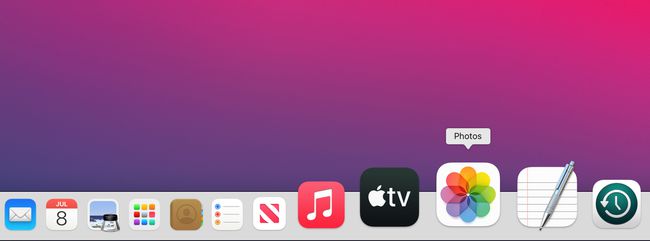
-
Wybierz iPhone w sekcji Urządzenia na lewym pasku bocznym aplikacji Zdjęcia.
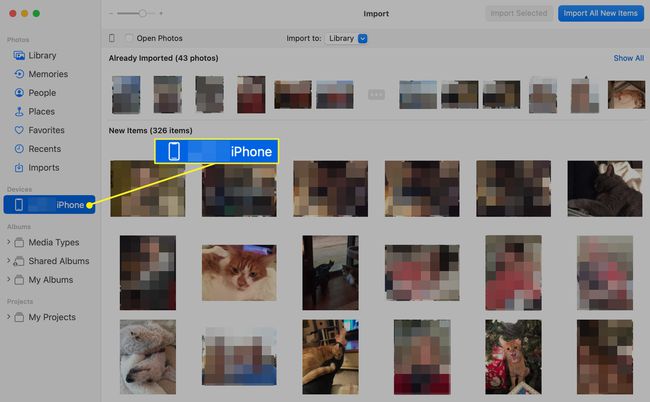
-
Wybierać Importuj wszystkie nowe przedmioty przenieść wszystkie nowe zdjęcia i filmy z iPhone'a na Maca.
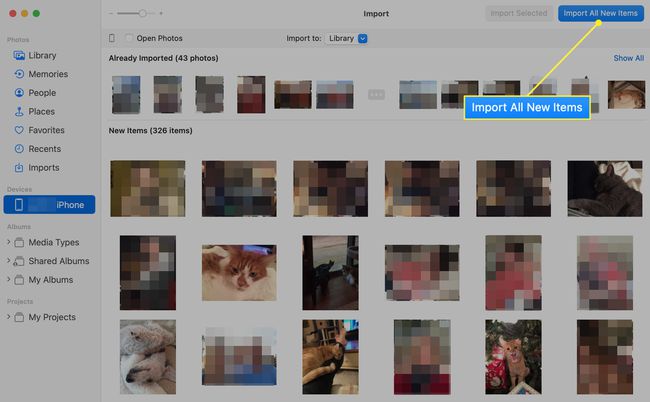
-
Jeśli wolisz zaimportować tylko niektóre elementy, kliknij każde zdjęcie lub wideo, które chcesz zaimportować, aby umieścić znacznik wyboru w niebieskim kółku i wybierz Importuj wybrane, a nie Importuj wszystkie nowe zdjęcia.
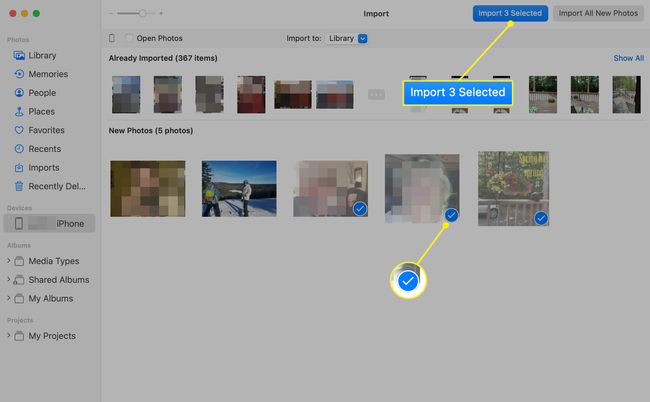
Transfer rozpoczyna się natychmiast.
Jeśli masz tylko kilka zdjęć do przesłania z iPhone'a na Maca, najszybszym sposobem ich przeniesienia jest zaznaczenie ich w Zdjęcia na iPhonie i dotknij Udział Ikona. Wybierz komputer Mac na ekranie udostępniania, aby przenieść je do folderu Pobrane.
Pobieraj zdjęcia i filmy z iPhone'a na Maca za pomocą aplikacji do przechwytywania obrazów
Innym sposobem przesyłania zdjęć i filmów z iPhone'a na Maca jest Image Capture. Ta podstawowa aplikacja zapewnia szybki i łatwy mechanizm importu. Aby skorzystać z tej metody, postępuj zgodnie z poniższymi instrukcjami:
Podłącz iPhone'a do komputera Mac za pomocą kabla USB. Odblokuj iPhone'a.
Otworzyć Przechwytywania obrazu aplikacja dostępna w folderze Aplikacje we wszystkich instalacjach macOS i OS X.
-
Wybierz iPhone w sekcji Urządzenia na pasku bocznym.
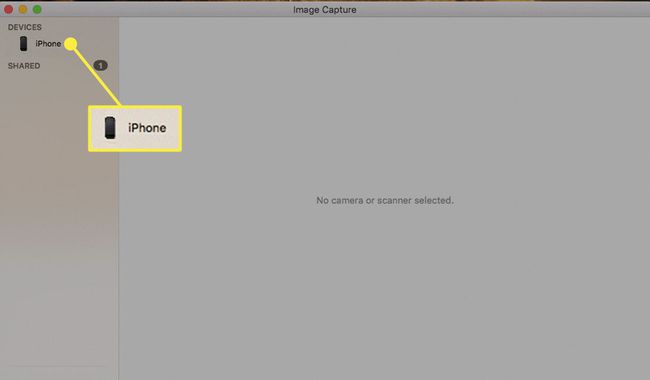
-
Twoje zdjęcia i filmy z iPhone'a pojawią się w prawym okienku. Obrazy są uszeregowane według daty i towarzyszą im kluczowe szczegóły, w tym nazwa, typ pliku, rozmiar, szerokość, wysokość i podgląd miniatury. Przewiń rolkę aparatu i wybierz jeden lub więcej elementów do przeniesienia na komputer Mac.
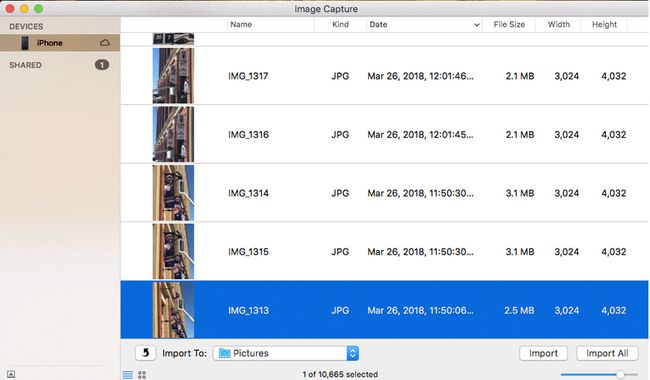
-
Aby skopiować zdjęcia i filmy do miejsca innego niż domyślne Kino folder, wybierz Importuj do rozwijanego menu i wybierz lokalizację.
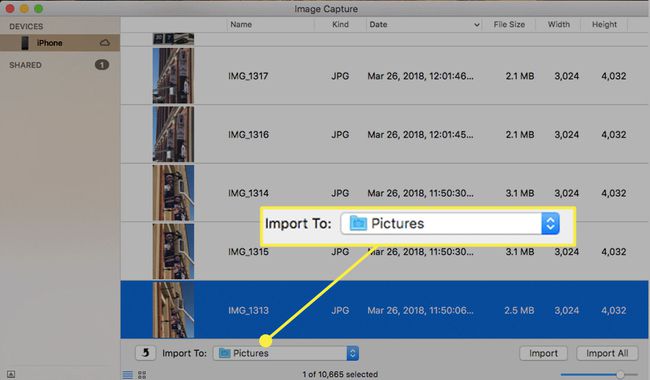
-
Wybierz Import aby rozpocząć proces kopiowania plików. Możesz pominąć indywidualny krok wyboru i wybrać Importuj wszystko.
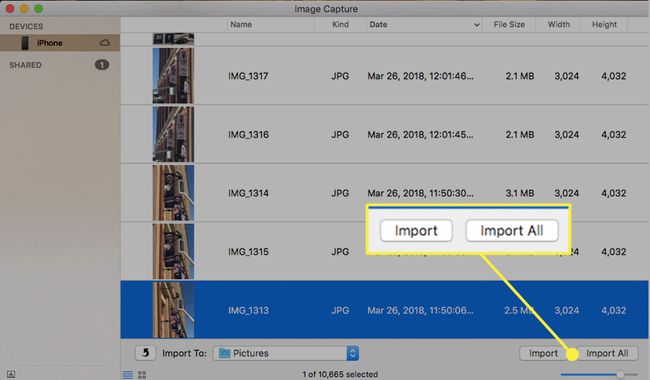
Przesyłane zdjęcia i filmy są oznaczone zielono-białym znacznikiem wyboru.
Przesyłanie zdjęć i filmów z iPhone'a na komputer Mac lub PC za pośrednictwem iCloud
Alternatywą dla bezpośredniego przesyłania zdjęć i filmów z iPhone'a na komputer Mac lub PC za pomocą połączenia przewodowego jest dostęp do Biblioteka zdjęć iCloud i pobierz pliki z serwerów Apple na komputer. iCloud musi być włączony na iPhonie i iOS Zdjęcia aplikacja musi być włączona w ustawieniach iCloud. Aby to potwierdzić na iPhonie, wybierz Ustawienia > Twoje imię > iCloud > Zdjęcia.
Aby pobrać obrazy na komputer Mac lub Windows PC:
Otwórz przeglądarkę na swoim komputerze i przejdź do iCloud.com.
Wprowadź swoją nazwę użytkownika i hasło iCloud i wybierz Zaloguj sie strzałka znajdująca się po prawej stronie pola hasła.
Na iPhonie pojawi się wyskakujące okienko z prośbą o pozwolenie na dostęp do iCloud. Wybierz Pozwolić.
Na Twoim iPhonie pojawi się dwuskładnikowy kod uwierzytelniający. Wprowadź ten sześciocyfrowy kod w odpowiednich polach.
-
Po pomyślnym uwierzytelnieniu w przeglądarce pojawi się kilka ikon iCloud. Wybierz Zdjęcia.
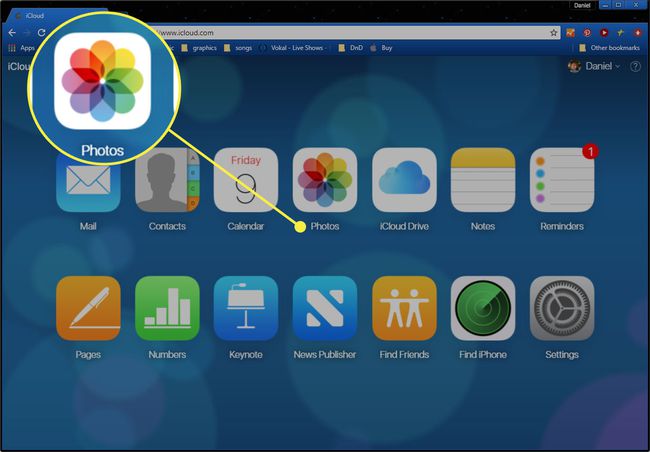
-
Zdjęcia iCloud wyświetlają Twoje zdjęcia i wideo uporządkowane według kategorii. Wybierz jeden lub więcej obrazów lub nagrań do pobrania na komputer Mac lub PC. Następnie wybierz Pobierać, znajdujący się w prawym górnym rogu i reprezentowany przez chmurę ze strzałką w dół. Wybrane obrazy lub filmy są automatycznie przesyłane do domyślnej lokalizacji pobierania przeglądarki.
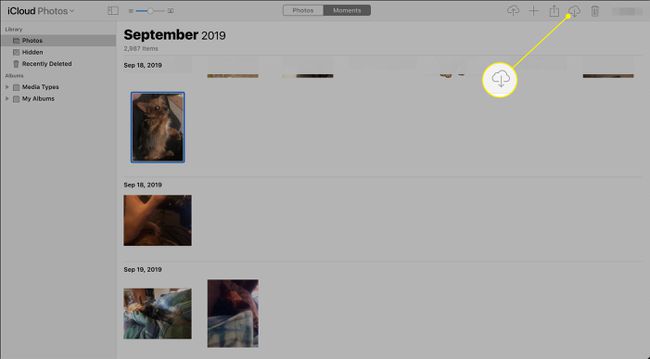
Oprócz interfejsu użytkownika opartego na przeglądarce niektóre aplikacje macOS innych firm, takie jak Zdjęcia i iPhoto, umożliwiają także logowanie się do iCloud i bezprzewodowy dostęp do obrazów. Użytkownicy komputerów PC mogą pobrać i zainstalować iCloud dla Windows aplikacji, jeśli wolą to od trasy internetowej.
